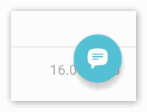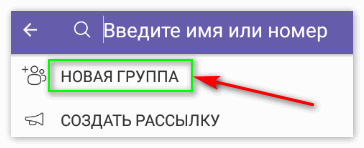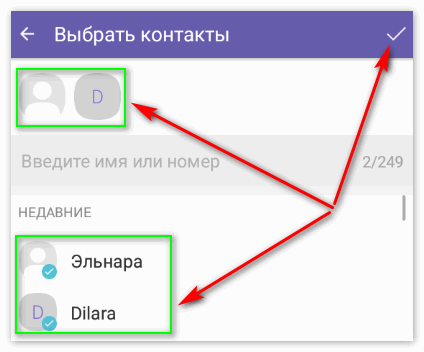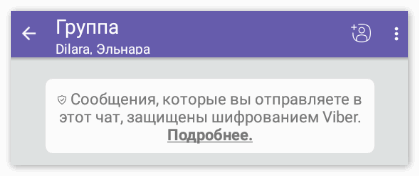Как создать беседу в вайбере на телефоне?
Как создать чат в Viber
Иногда возникает необходимость создать группу в Вайбере. И неважно, для дружеского общения, решения в каких-то организационных или рабочих вопросов. Тогда возникает вопрос, как создать чат в Вайбере и добавить в него собеседников. Замечательный сервис Viber обладает всеми необходимыми для этой цели инструментами.
Создание чата в Вайбере на Android или IOS
Интерфейс Вайбера на Android, IOS, Windows Phone и других мобильных устройствах не отличается, поэтому данная инструкция будет универсальной. И также существует два способа создания общей беседы, которые мы в этой статье подробно разберем.
Способ №1
- Запустите Вайбер на устройстве и тапните по вкладке «Чаты». Откройте беседу с другом.

- Жмём по кнопке меню в виде трёх точек в правом верхнем углу (для Андроид) или на само название группы (для IOS). Выберите «Добавить в группу».

- Выберите из списка группу, в которую нужно добавить человека.

Вы можете изменить название группы в настройках самого чата:
- Перейдите в паблик и нажмите кнопку в виде трёх точек в правом верхнем углу. Во всплывающей подсказке нажмите «Информация».
- Здесь введите имя и добавьте аватар.
Способ №2
Второй способ, как создать беседу в Вайбере немного отличается:
- Откройте приложение Viber и переключитесь на вкладку «Чаты». В правом нижнем углу нажмите на фиолетовую кнопку «Чаты».

- Дальше выбираем первый в списке пункт «Новая группа».

- Выбираем необходимое количество контактов из вашей телефонной книге. После того как все контакты добавлены в правом верхнем углу, жмём на фиолетовую галочку.

- Останется только изменить имя паблика и по желанию добавить картинку.
Как добавить участников в группу
Вы можете быть просто участником какого-то диалога или сообщества, или создателем (администратором). В любом случае вы можете добавить туда друзей:
- Для этого на странице паблика нажимаете кнопку в виде человека с плюсиком «Добавить участников».

- И выбираете из телефонной книги своих друзей, которых хотите добавить. Они автоматически становятся участниками данной беседы, и им на телефон придёт оповещение о добавлении.

В отличие от сообщества в Вайбере, новые участники паблика не могут читать историю сообщений до их вступления.
Создание группы в Вайбере на ПК
Если вы используете десктопную версию Вайбера вам также может быть интересно, как создавать новые беседы в Viber на компьютере и добавлять туда друзей.
- Запустите приложение на компьютере. Кликните по диалогу с другом, которого вы хотите добавить в чат.

- В центральной части рабочего окна возле кнопки «Позвонить» нажмите на иконку человечка с плюсиком.

- В правой панели и откроется список контактов. Отметьте необходимое количество друзей и нажмите кнопку «Сохранить».

- Будет создана новая группа, в которой вы также можете изменить название и добавить картинку на аватар.
Второй способ создания беседы в десктопной версии Вайбера
- Нажимаем кнопку «Беседа» на верхней панели инструментов. Во всплывающем контекстном меню выбираем пункт «Новая беседа» или нажимаем комбинацию клавиш Ctrl + N .

- Отмечаем галочками будущих участников группы. В центральной части рабочего окна мы можем сразу задать название. Дальше выбираем действия: нажимаем «Начать чат», тогда все выбранные контакты добавятся в новую группу или «Начать звонок».

При клике на фиолетовую кнопку «i» в верхней панели центрального рабочего окна открывается правая панель с настройками беседы. Здесь мы можем отключить звук уведомлений. Если данный чат нам более не нужен или мешает, мы можем отключить его на 30 дней или вовсе выйти и удалить.
Как создать чат в Вайбере: подробные инструкции для телефона и компьютера!
Один из распространенных вопросов пользователей — как создать чат в Вайбере, и что для этого необходимо. Ниже рассмотрим пошаговую инструкцию для телефона и ПК, а также разберем особенности настройки. Отдельное внимание уделим правилам включения секретного Viber-чата.
Что такое чат в Вайбере
Перед тем как создать чат в Viber на Андроиде или Айфоне, рассмотрим, что это такое.
Слово «chat» имеет английское происхождение и переводится как «болтать». Простыми словами, это место для обмена сообщениями в режиме онлайн. Чтобы пользователи могли общаться, необходима специальная площадка-приложение (в нашем случае Вайбер).
Возможности мессенджера позволяют приглашать для общения друзей, создавать групповые и персональные обсуждения, а также формировать полноценные паблики.

Пользователи могут создать несколько типов чата в Вибере, отличающихся по своим характеристикам. Особенности:
- Персональное общение. Особенности в том, что вы общаетесь с конкретным человеком один на один.
- Групповой Вайбер-чат. В отличие от прошлого варианта беседа ведется с группой лиц. Для создания группы достаточно добавить в нее третьего пользователя.
- Сообщество . Этот вариант подходит для увеличения числа подписчиков, раскрутки и решения иных задач. При создании такого паблика (блога) необходимо продумать определенную тематику и следовать ей.
- Бизнес-чат. Здесь подразумеваются рассылки для продвижения бренда, компании, магазина. Такой способ применяется для решения локальных задач.

Как создать чат в Вайбере
Теперь подробно рассмотрим, как создать чат в Вайбере на телефоне с Андроид или iOS, а также на ПК. Особое внимание уделим индивидуальному и групповому общению.
На телефоне
Для начала рассмотрим правила создания Viber-чата на Андроид. Сделайте следующие шаги:
- Войдите в приложение.
- Жмите на кнопку с символом в виде значка сообщения.

- Выберите нужного пользователя из перечня.

- Начните общение.
Выделяется еще один вариант, как создать новый чат в Вайбере на Андроид. Сделайте следующее:
- Зайдите в программу.
- Кликните на кнопку поиска вверху.

- Начните вводить имя нужного человека.

- Жмите на иконку.
- Пишите сообщения и отправляйте другой контент (фото, видео).

Нередко задается вопрос, как создать общий чат в Вайбере с несколькими людьми. Здесь алгоритм действий немного иной:
- Войдите в приложение.
- Кликните на иконку фиолетового цвета справа внизу.
- Жмите на кнопку Новая группа .

- Выберите людей, с которыми вы планируете общаться.
- Кликните на фиолетовую отметку справа вверху.
Такого же принципа можно придерживаться, если необходимо создать чат в Вайбере на Айфоне. Здесь можно не повторяться, ведь принцип решения задачи такой же, как и в рассмотренных выше примерах. Единственное, что после нажатия на кнопку сообщения необходимо справа вверху кликнуть на кружок с ручкой.
На компьютере
Некоторые пользователи предпочитают ПК для общения в Вайбер. Они считают, что так проще создать чат и появляется большей возможностей для отправки файлов. Если вы один из таких людей, сделайте следующее:
- Войдите в программу.
- Выберите пользователя в левой строке.

- Начните общение.
Для создания группового чата сделайте следующее:
- Зайдите в приложение Вайбер.
- Кликните на кнопку Чаты вверху.
- Выберите пункт Создать …

- Выберите участников.
- Кликните на кнопку Начать …

Аналогичным образом можно совершить звонок выбранным пользователям.
Настройки
Имея под рукой инструкцию, как создать Вайбер-чат, вы в любой момент сможете начать общение с одним человеком или сразу несколькими людьми. В дальнейшем можно сделать необходимые настройки. При желании во время беседы можно менять следующие параметры:
- фон;
- название;
- звук.
Для внесения изменений сделайте следующее:
- Войдите в нужный Вайбер-чат.
- Перейдите в меню, нажав на три точки справа вверху.
- Жмите на три точки справа вверху.
- Выберите пункт Информация .

- Задайте нужные параметры — Без звука, Фон, добавление геометки и сбор уведомлений.

- При нажатии на фон выберите вариант из тех, что предлагает система. При желании можно сделать свою фотографию или добавить изображение из уже имеющихся. Для этого выберите справа вверху один из вариантов.

В этом же меню жмите на карандашик справа вверху, чтобы изменить название и добавить аватар для будущего Viber-чата. После внесения изменений не забудьте нажать на галочку справа внизу.
Если необходимо отключить оповещения, переместите тумблер Без звука в рассматриваемом меню в правую сторону.
Секретный чат
Многие спрашивают, как создать закрытый чат в Viber, и можно ли это сделать. Разработчики предусмотрели опцию, позволяющую участникам засекретить общение. Особенность таких «сообществ» в следующем:
- уведомления о новых сообщениях не поступают ни на одно из устройств;
- скрытая переписка не отображается в общем чате.
Отметим, что эта опция не предусмотрена на компьютере. Она доступна только на мобильном устройстве.
Теперь рассмотрим, как создать секретный чат в Вайбере одним из двух способов.
- Найдите нужного пользователя в списке Вайбер-чатов.
- Жмите на него и удерживайте до появления дополнительного меню.
- Выберите пункт Скрыть чат .


- Войдите в нужное обсуждение.
- Жмите на три точки справа вверху.
- Перейдите в раздел Информация .

- Жмите на кнопку Скрыть чат.

После этого можно общаться, получив дополнительные опции секретности.
Итоги
Зная, как создать чат в Вайбере, вы сможете с легкостью наладить общение с одним человеком или группой друзей. Кроме того, возможности приложения позволяют внести нужные настройки в название, фон и настройки звука, чтобы сделать разговор максимально комфортным.
Как создать чат в Вайбере на телефоне. Руководство для пользователя
Viber предоставляет возможность приглашать людей к общению, а также создавать группы для развлечений или работы. Но далеко не все еще разобрались с функциональностью приложения. Многие не знают, как создать чат в Вайбере на телефоне. Предоставляем пошаговое описание.
- Создание группы
- Название, фон и иконки
- Добавление или удаление участников
- Добавление или удаление группы
Создание группы
Сделать это можно на телефоне или компьютере. Важно, чтобы приложение уже было установлено. Его можно скачать через интернет.

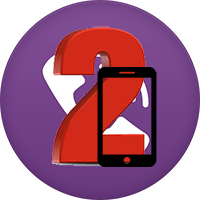
Далее действуйте так:
- При открытии Вайбера появится кнопка «+«. Следует нажать ее.

- Это приведет вас во вкладку «Новая группа«. Там вы найдете функции создания секретного чата и рассылок, но они пока не нужны.

- На экране появится возможность выбора контактов. Если есть необходимость добавления участников, надо коснуться каждого отдельно. Наверху дисплея будут отображаться все выбранные имена и фото.

- Нажав на «Готово», чат Viber активируется. Создатель является администратором. Их может быть несколько.

Название, фон и иконки
Название можно менять. Это на усмотрение администраторов. Чтобы открыть доступ, нужно провести пальцем и сдвинуть главную страницу. Появится возможность редактирования настроек, названия и т. д.
С помощью нажатия на иконку можно вставить фото или картинку. Она будет обложкой площадки.
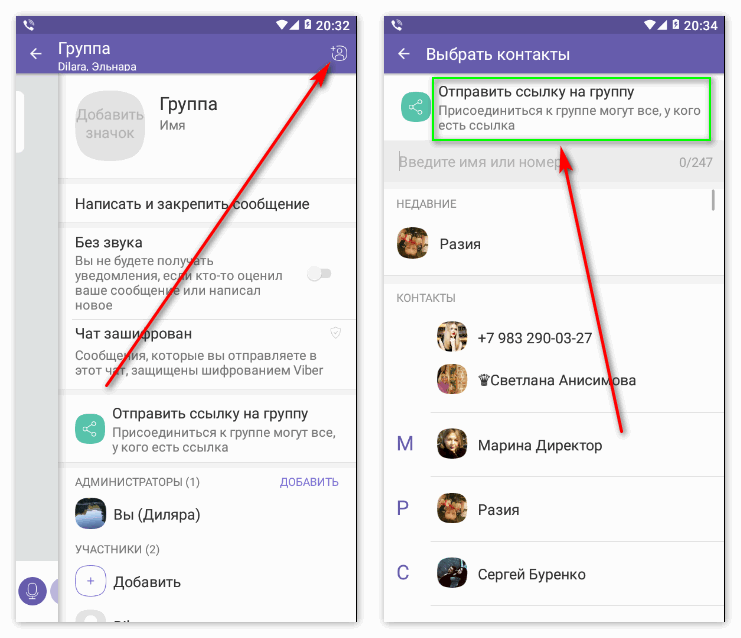
Фон изменяется на желаемый нажатием на команду «Фон». Выйдет несколько цветовых гамм. Установленный цвет будет отображаться при открытии на всей ее странице.
Важно понимать, что все настройки в любой момент можно отредактировать, изменить и удалить.
Добавление или удаление участников
Администратор имеет право добавлять или удалять людей по усмотрению. Также у создателя чата имеются следующие полномочия:
- назначение и удаление администраторов;
- добавление и удаление участников;
- удаление сообщений в ленте.
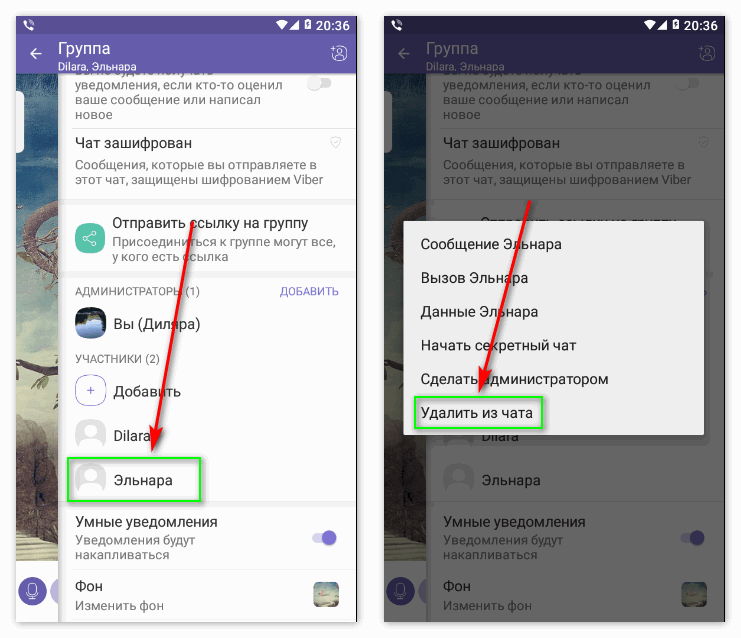
Чтобы совершать действия, надо открыть настройки и нажать на профиль человека. Изменить его статус на удаленного или приглашенного.
Отключение звукового оповещения
Звук оповещения о событиях устанавливается автоматически. Многим он надоедает или перестает нравится. Нет проблем с его отключением. В настройках есть команда «Без звука«. В активном состоянии она белого цвета и переключена влево. Стоит передвинуть кнопку вправо и получение уведомлений отключается. Также больше не будет видна оценка сообщений и уведомлений.
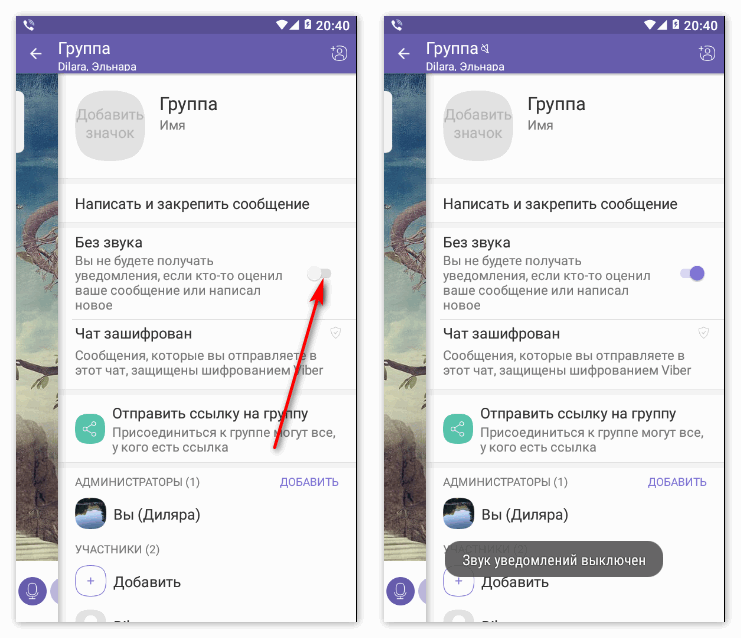
Добавление или удаление группы
Важное примечание: чат может быть удален любым из пользователей. Он существует до последнего участника. Можно выйти и очистить содержимое. Для этого главную страницу перелистнуть влево и открыть настройки. В самом низу красным цветом выделена команда «Выйти и удалить«. Нажав на нее, освобождаемся от участия в группе.
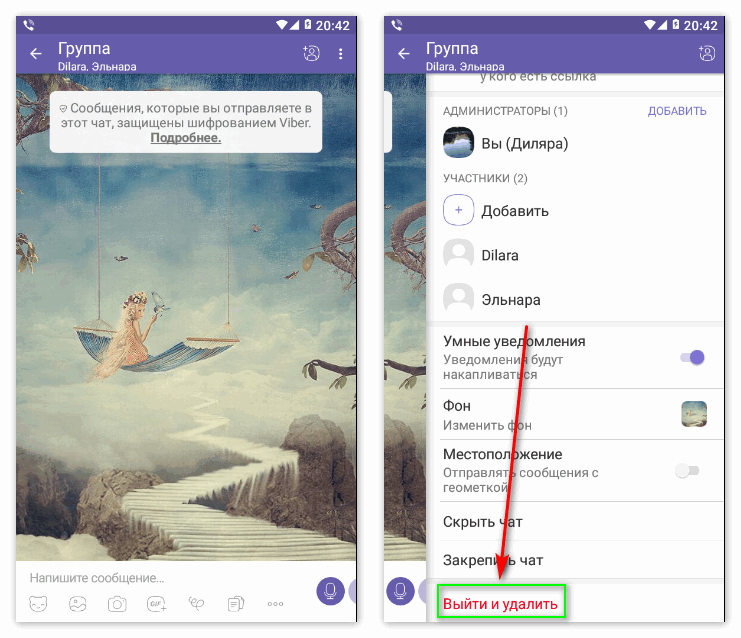
Любой пользователь приложения Вайбер может иметь несколько разных площадок.
Заключение
Теперь вы знаете, как создать чат в Вайбере на телефоне для Android. В статье дена инструкция по настройкам, добавлении или удалении участников и отключению звука.
Как создать группу в Вайбере пошаговая инструкция


Создать новую группу в Viber

Создать сообщество в Viber можно как на телефоне, смартфоне (андроиде или IOS), так и на компьютере или ноутбуке. Для начала потребуется скачать и установить данный messenger по ссылке.
Разберем пошагово со скриншотами как это сделать.
- Нажмите на иконку Viber.

- Для того чтобы создать новый чат (chat) открываем вкладку «Чаты» и нажимаем «Создать».

- Выбираем из списка телефонных контактов тех кто имеет аккаунты в вайбер.

- Мы выбрали два контакта. Вверху нажимаем на галочку.

- Видим, что группа у нас создана.

Как изменить название группы
- Для того, чтобы назвать наше сообщество — жмите на три точки вверху.

- Нажать «Информация».


- Нажимаем сохранить. Группа — переименована!

- Добавляем значок. Можно выбрать из галереи, либо сфотографироваться и добавить фото.

- Выбираем из галереи.

- Выбираем область и нажимаем «Сохранить».

- Значок установлен. Можно подобрать фон для паблика.

- Подбираем фон.

- Фон установился, можно добавить участников

- Public создан. Создатель может приглашать друзей.

Видео по теме
Преимущества
Этот клиент просто необходим каждому пользователю смартфонов с доступной услугой безлимитного интернета.
Скачав приложение появляется возможность переписываться с пользователями сервиса, совершать звонки, делиться фотографиями и видео.
Отличное качество даже при небольшой скорости GPRS. Текстовые сообщения уходят мгновенно, голосовая связь очень четкая. Экономичное использование зарядки аккумулятора. Приятный и простой интерфейс, даже для новичков. Автоматическое добавление новых контактов. Экономия средств на счете телефона.
Стать пользователем сервиса очень легко, для этого необходимо загрузить и установить программу Viber на смартфон или компьютер. Убедиться что телефон имеет доступ к интернету (3G или wi-fi), запустить мессенджер, ввести свой телефон и дождаться смс-сообщения с кодом подтверждения. Ввести код из смс и наслаждаться общением!
Программа сканирует контакты в телефонной книге и добавит всех пользователей сервиса в диалоге автоматически. А если у нужного контакта мессенджер не установлен, то через настройки программы ему можно отправить смс или письмо с приглашением к установке.
Как создать новый чат в Viber и начать переписку
Звонить и переписываться в Viber можно бесплатно. Мессенджер работает через интернет, для регистрации аккаунта достаточно ввести номер мобильного. Чтобы начать общение, нужно найти контакт и создать диалог. Разберемся, как создать чат в Вайбере на разных мобильных устройствах и на компьютере, как сделать беседу секретной, и как открыть группу для 250 участников.

Зачем создавать чат в Viber
Создать групповой или личный чат в Вайбере можно через меню. Для переписки придется открывать беседу, по-другому написать сообщение не получится. Чтобы найти друга, достаточно войти в телефонную книгу, переписываться можно только с теми людьми, которые уже скачали Вайбер.
Что такое чат в Вайбере? Это отдельные беседы, в которых ведется переписка с разными друзьями. Найти диалоги можно на главном экране при запуске мессенджера. Они подписаны именами друзей или названием групп. Слева есть аватарки, с помощью них можно быстрее найти нужный диалог.
Внимание. Создавать можно неограниченное количество диалогов. Опция доступна через меню телефона, компьютера, планшета.
Как начать переписку в Вайбере
Начать общение с друзьями просто. Для этого достаточно найти абонента и написать ему сообщение. Беседа откроется автоматически и будет отображаться у обоих собеседников. Если нужно сделать группу или сообщество, придется переходить в меню и приглашать участников.
Созданный чат будет автоматически перемещаться вверх или вниз главного экрана. Это зависит от активности участников. При необходимости важные переписки можно закрепить вверху главного окна Viber.
Способ 1: на Андроиде
Рассмотрим, как сделать чат в Вайбере на Андроиде. Инструкция подойдет для смартфонов и планшетов.
Чтобы начать переписку, выполните шаги:
- Откройте мессенджер.
- Нажмите на клавишу нового СМС, она находится снизу справа и выполнена в форме облачка с текстом.
- Откроется телефонная книга с сохраненными контактами, найдите человека с помощью поиска по имени/номеру или пролистайте список.

- Тапните по карточке будущего собеседника.
- Напечатайте сообщение и отправьте его.

Новая переписка появится в верхней части главного окна. Если придет ответ от друга, в телефоне прозвучит мелодия, а справа от беседы появится иконка с цифрой.
Внимание. Если у друга не установлен мессенджер, написать ему не получится. Все сообщения в Вайбере защищены сквозным шифрованием. Если хочется поставить дополнительную защиту, можно верифицировать контакт.
Способ 2: на Айфоне
Как создать чат в Вайбере на Айфоне или Айпаде? Действия не отличаются от Андроида. Нужно найти человека и написать ему любое СМС.
Инструкция, как начать беседу в Viber на iOS:
- Нажмите на облачко справа.
- Найдите друга.
- Напишите любое сообщение или отправьте смайлик.

Диалог появится в меню мессенджера и будет доступен в любое время.
Способ 3: на компьютере
Начать диалог можно не только на телефоне, но и на компьютере. Подойдет любая версия мессенджера, синхронизированная с мобильным устройством. Контакты скопируются автоматически, найти друга можно по номеру, имени, прокручивая список.
Пошаговое руководство, как создать новый чат в Вайбере на компьютере или ноутбуке:
- Тапните по кнопке в форме человечка, откроется список контактов.
- Найдите собеседника. Поддерживается поиск по имени/номеру.
- Кликните по иконке друга.

- Справа откроется окно, поставьте курсор в область для написания текста, напишите сообщение и отправьте его.

Переписка появится в меню слева и будет на самом верху. Если долго не пользоваться чатом, он автоматически спустится вниз. Найти его можно будет через окно поиска, или пролистав список.
Как создать секретный чат
Как создать чат в Вайбере на телефоне или компьютере, теперь понятно. Если переписка секретная, ее можно спрятать. Для этого нужно задать ей особый статус. Такой диалог не только исчезнет с главного экрана, но и будет защищен паролем.
Инструкция, как создать скрытый чат в Вайбере:
- Для начала откройте обычный диалог с другом, как показано в инструкции выше.
- Чтобы перевести его в статус «Секретный», нажимайте на карточку до появления меню.
- В списке выберите «Скрыть чат».

- Установите ПИН-код и запомните его.

- Чтобы найти беседу, введите число в специальном окне, нажав на лупу.
Как создать секретный чат в Viber на компьютере? Такой опции, к сожалению нет. Если нужно переписываться скрытно, придется использовать мобильник.
Как создать группу на 250 участников
Если предстоит общение с несколькими участниками, можно сделать группу. Для этого достаточно войти в меню новой беседы и выбрать соответствующую опцию. В группу можно пригласить до 250 участников, обсуждать в ней можно все что угодно.
Как создать группу в Viber:
- Нажмите на облачко нового SMS.
- Выберите «Новая группа».
- Отметьте друзей или коллег в телефонной книге, нажмите на галочку.

Готово! Новая группа создана, найти ее можно на главном окне. В ходе переписки можно приглашать новых участников и удалять старых. Если группа больше не нужна, ее можно быстро удалить.
Если нужно сделать группу через ПК, просто добавьте новых участников к текущей беседе. Для этого нажмите на человечка с плюсом и отметьте людей в телефонной книге.

Читайте также:
Начать переписку в Вайбере просто. Это можно сделать бесплатно. При отправке первого сообщения автоматически создается чат, который отображается на главном экране. При желании беседу можно скрыть и защитить паролем.